Hvordan Fixer Jeg Video Lag på Windows 11?

For at løse video lag problemer på Windows 11, opdater dine grafikdrivere til den nyeste version og deaktiver hardwareacceleration.
Hvis du kan mere end ét sprog, er det naturligt, at du måske vil ændre det sprog, du ser Gmail på. Eller måske konfigurerer du Gmail til en, der i stedet ville læse det på et andet. Uanset årsagen er det nemt at skifte sprog og tager ikke særlig lang tid. Det er lige meget, om du vil ændre det fra din Android-enhed eller på din computer.
Hvis du nogensinde ændrer mening og ønsker at gå tilbage til et bestemt sprog, kan du gøre det mange gange. Fortsæt med at læse for at se, hvordan du kan ændre sproget på din computer og Android-enhed.
Sådan ændres standardsproget i Gmail til web
Når du har logget ind på den Gmail-konto, hvor du vil foretage denne ændring, skal du klikke på tandhjulet . Når det nye vindue åbner, skal du klikke på Se alle indstillinger . Klik på fanen Generelt og rul ned, indtil du støder på sprogsektionen.
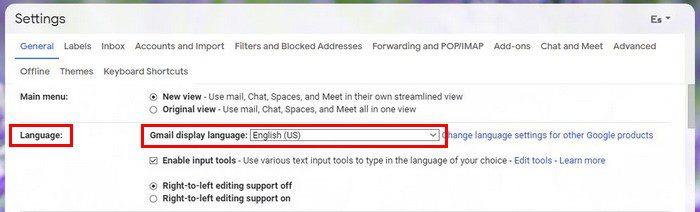
Gmail -visningssproget har en rullemenu. Klik på pilen og vælg det nye sprog . Glem ikke at klikke på knappen Gem ændringer i bunden. Det er alt, hvad der skal til. Du skal blot følge de samme trin, når du vil skifte til et andet sprog.
Skift sprog i Gmail til Android
Før du ændrer sproget, skal du huske på, at du ikke kun kan ændre sproget for Gmail. Hvis du ændrer sproget, gør du det for alle apps. Dette gælder ikke, hvis du ændrer sproget via din foretrukne browser.
Hvis denne ændring er ok, kan du ændre Gmail-sproget ved at gå til din enheds indstillinger > System > Sprog og input > Sprog > Tilføj et sprog .
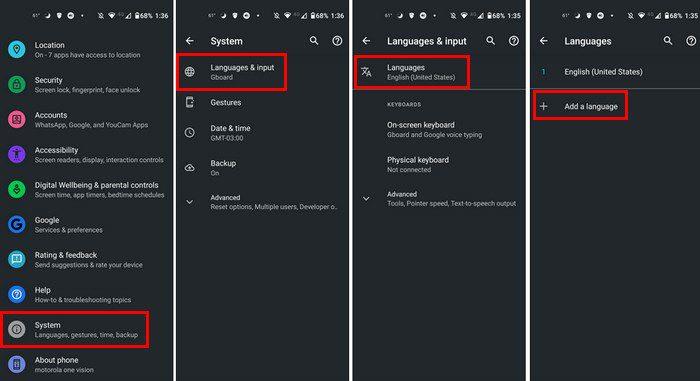
Konklusion
Det er alt, hvad der skal til. Som du kan se, er det hurtigt og nemt at ændre sproget for Gmail til web og Android. Du kan ændre sproget så mange gange du vil. Selvom du har travlt, er det noget, du kan markere på din huskeliste. Hvilket sprog bruger du til Gmail? Del dine tanker i kommentarerne nedenfor, og glem ikke at dele artiklen med andre på sociale medier.
For at løse video lag problemer på Windows 11, opdater dine grafikdrivere til den nyeste version og deaktiver hardwareacceleration.
Vi har brugt lidt tid med Galaxy Tab S9 Ultra, og den er den perfekte tablet til at parre med din Windows PC eller Galaxy S23.
Lær hvordan du fremhæver tekst med farve i Google Slides appen med denne trin-for-trin vejledning til mobil og desktop.
Mange nyhedsartikler nævner det "mørke web", men meget få diskuterer faktisk, hvordan man får adgang til det. Dette skyldes hovedsageligt, at mange af de hjemmesider, der findes der, huser ulovligt indhold.
Indstil timere til Android-apps og hold brugen under kontrol, især når du har vigtigt arbejde, der skal gøres.
At vide, hvordan man ændrer privatlivsindstillingerne på Facebook på en telefon eller tablet, gør det lettere at administrere din konto.
Lær alt om PIP-tilstand i Google Chrome, og hvordan du aktiverer det for at se videoer i et lille billede-i-billede-vindue, ligesom du kan på dit TV.
Hav det sjovt i dine Zoom-møder med nogle sjove filtre, du kan prøve. Tilføj en halo eller se ud som en enhjørning i dine Zoom-møder med disse sjove filtre.
Opdag hvordan du nemt og hurtigt kan aktivere mørk tilstand for Skype på din Windows 11 computer på mindre end et minut.
Så, du har fået fat i denne slanke og kraftfulde enhed, og det er stort set alt, hvad du har drømt om, ikke? Men selv de bedste gadgets har brug for en pause.






